Joyoshare Media Cutter-anmeldelse: Ganske bra
Ser du etter en mediekutter og snekker med noen tilleggsfunksjoner?
Det er mange profesjonelle og personlige bruksområder for mediekutterprogramvare. Du kan klippe og bli med i de beste øyeblikkene hvis du har laget en lang video av enhver hendelse, og du kan klippe uønskede scener eller rammer. Dessuten trenger alle som ønsker å gi ut innhold gjennom videoer en god mediekutter. Før du investerer i noe under solen, anbefales det på det sterkeste å lese en detaljert anmeldelse av produktet.
I denne artikkelen er vi gjennomgår Joyoshare Media Cutter for å hjelpe deg med å finne en god vurdering av denne programvaren.
innhold
- 1 Joyoshare Media Cutter anmeldelse
- 1.1 1. Klipp enkelt ut én eller flere deler fra en video eller lyd
- 1.2 2. Klipp ut og slå sammen uten å gå på akkord med kvaliteten
- 1.3 3. Klipp ut og se/lytt til videoen/lyden i sanntid
- 1.4 4. Konverter eller pakk ut til et hvilket som helst filformat
- 1.5 5. Går ikke glipp av noen ramme
- 1.6 6. Rediger video- og lydklipp
- 1.7 7. Rask
- 1.8 Fordeler og ulemper
- 2 Endelige dommen
Du kan laste ned Joyoshare mediekutter fra deres offisielle nettside. Den er tilgjengelig for både Windows og Mac.
De tilbyr en gratis prøveperiode også. Du kan prøve programvaren og klippe og konvertere 5 videoer gratis og vite om det er verdt det.
Joyoshare Media Cutter tilbyr mange funksjoner bortsett fra de grunnleggende funksjonene som er avgjørende for å klippe og redigere en video og lyd. Du kan klippe, slå sammen, redigere og konvertere video- og lydfiler av nesten alle formater i enkle trinn. Så først, la oss ta en detaljert titt på funksjonene til denne programvaren.
1. Klipp enkelt ut én eller flere deler fra en video eller lyd
Joyoshare Media Cutter gjør det veldig enkelt å klippe en video selv for en nybegynner. Uansett hvilken del du vil trimme ut av videoen, kan du manuelt stille inn starttidspunkt og sluttid. Du kan også stille inn begge tidspunktene mens videoen spilles av. Bare klikk på de separate dedikerte kontrollknappene, dvs. ‘Angi segmentets starttid’ og ‘Angi sluttid for segmentet’. Du kan klippe så mange klipp du vil om gangen.
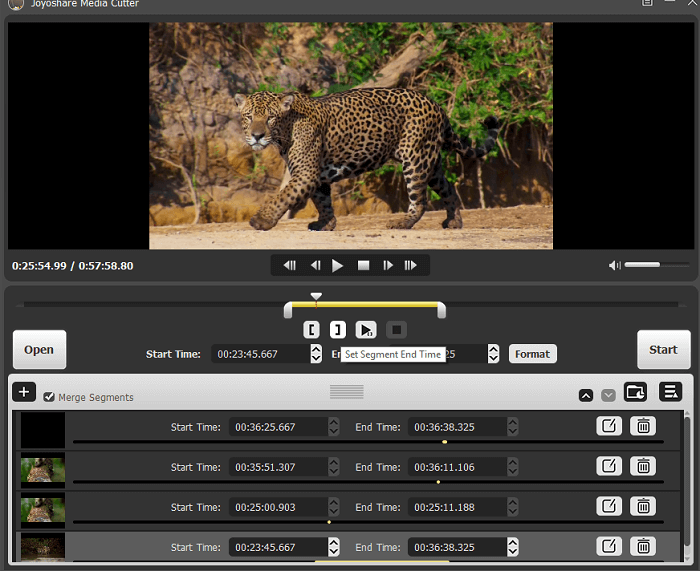
2. Klipp ut og slå sammen uten å gå på akkord med kvaliteten
Videoene og lydene kan trimmes uten å påvirke kvaliteten enten de er HD-videoer eller vanlige videoer. Klikk på ‘format‘-knappen og velg mellom ‘Høy’ eller ‘Kodingsmodus’. I ‘Encoding Mode’ kan du velge formatet for mange spesifikke enheter som iPhone X, iPhone8, iPad, Galaxy S8, Galaxy Tab, Google Pixel osv. eller generelle enheter som Apple, Android, Windows osv. Når du er ferdig med valget og redigeringen, kan du velge å slå sammen alle segmentene. Eller lag et eget klipp for alle valgene.
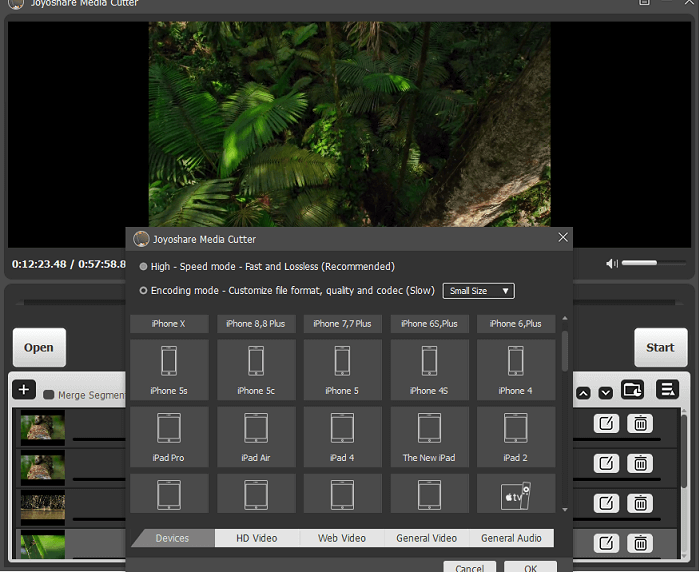
3. Klipp ut og se/lytt til videoen/lyden i sanntid
Videoen eller lyden spilles av mens du velger tidspunktet for klippene du klipper. Så hvis du ikke er sikker på at du klipper scenen til nøyaktige tidspunkter, har du lov til å spille bare segmentet du klipper. Du kan pause/spille av og gjøre nødvendige endringer.
4. Konverter eller pakk ut til et hvilket som helst filformat
Du kan konvertere videoen til nesten alle filformater som brukes mest. Bortsett fra forhåndsinnstillingene for forskjellige enheter forklart ovenfor, tillater Joyoshare Media Cutter å konvertere filen din til HD-videoformater som HD MP4, HD AVI, HD MKV osv. og generelle videoformater som MP4, MOV, AVI, MKV, JPEG, 4K, 3GP , WebM osv. Som du kan se på skjermbildet her, har du også muligheten til å gjøre endringer inne i formatene, som lydkvalitet, oppløsning osv.
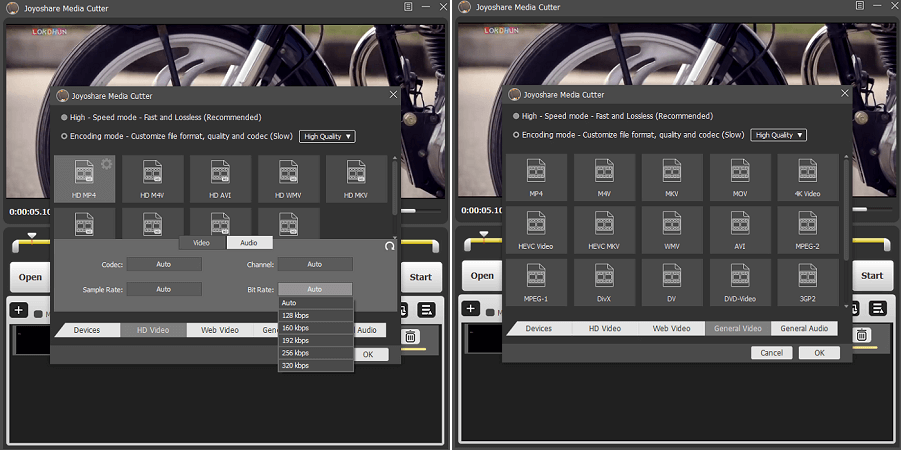
Du kan også endre lydformater for sangene dine eller andre lydfiler til MP3, M4A, AAC, WAV osv. og trekke ut lyd fra en video også.
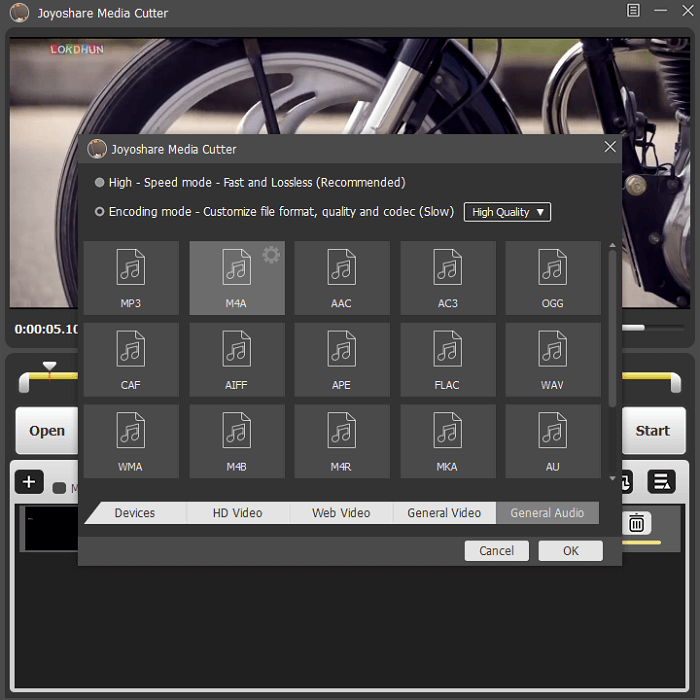
5. Går ikke glipp av noen ramme
Her er en annen fin funksjon i denne mediekutteren. Det er to sett med kontrolltaster for å frem og tilbake videoen. Ett sett lar deg flytte og stoppe ved neste eller forrige nøkkelbilde. Nøkkelen hopper over 1,2,10 eller et hvilket som helst antall sekunder avhengig av nøkkelbildelengdene. Det andre settet lar deg flytte og stoppe ved neste eller forrige bilde, som vanligvis er 0.02 sekunder til 0.10 sekunder foran eller bakover. Dette betyr at du kan velge eller kutte selv den minste delen av videoen med svært små detaljer.
6. Rediger video- og lydklipp
Nå er dette det beste jeg likte med denne programvaren. Segmentene du velger kan redigeres annerledes ved å bruke så mange redigeringsfunksjoner som Juster, Effekt, Vannmerke, Undertittel og lyd. Ved å bruke disse funksjonene kan du beskjære delene av videoskjermen, endre kontrast, lysstyrke, metning, fargetone, bruke effekter som blått hav, fyrverkeri, regn, snøfnugg, bruke en helt annen lydfil i en video osv.
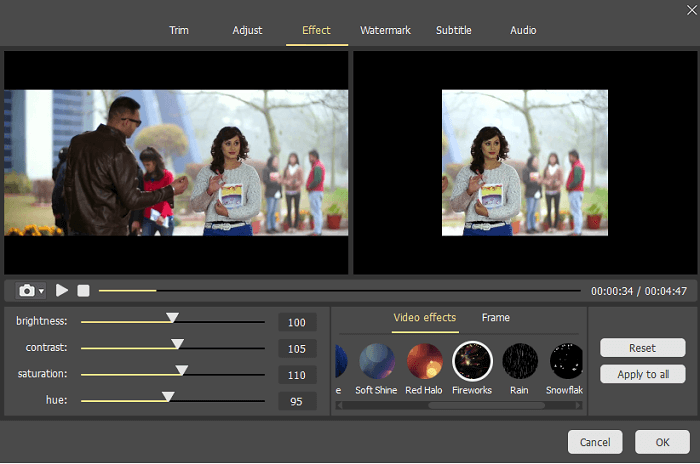
7. Rask
Videoen du vil redigere eller trimme, lastes opp i programvaren i løpet av noen få sekunder. Og mediekutteren har ganske rask prosessering som klipper og konverterer videoklippet eller musikkfilen din med 60 ganger raskere enn vanlige kuttere. Som jeg fortalte tidligere, er det ingen kompromiss med kvaliteten selv ved denne hastigheten.
Fordeler og ulemper
Nå som du kjenner alle spesifikasjonene og kapasiteten til programvaren, la oss ta en titt på fordeler og ulemper ved å velge denne programvaren.
Pros
- Veldig enkel å bruke.
- Redigeringsfunksjoner er et stort pluss.
- Fungerer jevnt uten forsinkelser og opptar svært mindre RAM-plass.
- Støtter hundrevis av formater.
Ulemper
- Dette er en stor ulempe med denne programvaren at den bare slår sammen deler fra den samme videoen som du velger på det tidspunktet. Det betyr at du ikke kan slå sammen to separate videoer fra samlingen din. Jeg bruker stort sett denne typen programvare for å lage en jukeboks av de forskjellige spillelistene mine, men det vil ikke være mulig her.
- Det er heller ingen mulighet til å forhåndsvise videoen du får etter å ha slått sammen de valgte segmentene. Du kan bare se videoen etter at du har lagret den.
- Det er ingen direkte måte å ‘fjerne’ en uønsket del av en video hvis den er midt i videoen. Du må kutte segmentene før og etter den uønskede delen og deretter slå dem sammen. Det ville vært fint om det var et alternativ for å velge om du vil ‘beholde’ eller ‘fjern’ det valgte segmentet av videoen.
Endelige dommen
Hvis du vil ha programvare for å redigere én video om gangen, for eksempel piknik- eller ekteskapsvideoer, opplæringsprogrammer, DIY-, dans-, kjæledyr-, dyrelivsvideoer osv. så er denne programvaren for nyttig for deg.
Velg de nødvendige øyeblikkene, trinnene eller bevegelsene og lag en hyggelig video ut av det. Jeg personlig likte hvordan du kan velge en ramme eller scene fra brøkdeler av et sekund.
Redigeringsfunksjonene er også definitivt verdt å prøve. Men hvis du leter etter en videokutter og sammenslåing for å lage en spilleliste, vise noen mikseferdigheter eller lage en fortellende video med scener i mellom, så vil dette være til mindre hjelp. Prøv det nå ved å laste ned fra deres offisielle nettsted.
Siste artikler